Hoe uw digitale leven gesynchroniseerd te houden - automatisch!
Dit is een gastpost van Anders Vinther (Easy-Email.net)
Tegenwoordig gebruiken de meeste mensen dagelijks een verscheidenheid aan elektronische apparaten - computers, smartphones, iPads - noem maar op. Ik denk dat de enige overgebleven persoon die maar één computer gebruikt mijn moeder is.
We weten allemaal hoe moeilijk het is om uw informatie up-to-date te houden en direct beschikbaar te hebben wanneer we het nodig hebben. Als je op mij lijkt, wil je niet onthouden dat je je USB-sleutel moet bijwerken voordat je het kantoor verlaat of je e-mailen vanaf je zakelijke e-mailadres naar je persoonlijke e-mailadres ... meestal weet je niet eens wat je zal nodig hebben.
Zou het niet geweldig zijn als u al uw bestanden, bladwijzers, e-mails, wachtwoorden, contactpersonen en agenda up-to-date zou hebben, ongeacht waar u zich bevindt of welke computer of apparaat u gebruikt? Hier is de complete gids voor het synchroniseren van uw digitale leven. Stel het eenmaal in en vergeet het dan, het is allemaal automatisch! Het zal een beetje tijd kosten om het van tevoren te organiseren, maar het zal u vanaf dat moment zoveel tijd besparen.
Allereerst moeten we de vraag beantwoorden: wat zijn de bouwstenen waaruit je digitale leven bestaat?
Ik heb het beperkt tot:
- documenten
- Contacten en agenda
- Internet-bladwijzers
- wachtwoorden
1. Synchroniseer documenten
U wilt een document maken op uw kantoorcomputer, het opslaan voordat u naar huis gaat en het dan op uw thuiscomputer bewerken om 03.00 uur 's morgens wanneer u die briljante hersengolf hebt gehad.
U wilt ook dat ontbrekende document kunnen krijgen terwijl u een klant bezoekt, zelfs als u uw computer niet meebracht.
Hoe je het doet
Er zijn een aantal verschillende opties voor bestandsynchronisatie beschikbaar. Dropbox is mijn voorkeur. Hier is uitvoerig over gesproken, dus ik zal het kort houden.
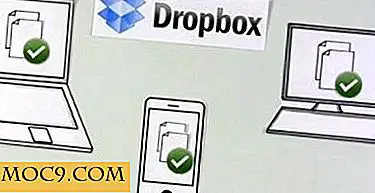
U installeert een klein programma op uw computer. Er wordt een nieuwe map gemaakt en alles wat u in deze map plaatst, wordt automatisch gesynchroniseerd met elk ander apparaat dat u bezit. En je hebt ook toegang tot je bestanden vanuit een internetbrowser door je aan te melden bij de Dropbox-site.
Het is doodeenvoudig te gebruiken! U kunt zelfs mappen met andere mensen delen, dus het is niet nodig om elkaar verschillende versies van een e-mail te blijven e-mailen.
Waar te krijgen en de prijs:
Ga naar www.dropbox.com en meld u aan.
Je krijgt de eerste 2 GB gratis. 50 GB is $ 9, 99 / maand, 100 GB is $ 19, 99 / maand.
2. E-mail synchroniseren
E-mail is er om te blijven (vraag het de Google Wave-mensen). Het is nog steeds het essentiële communicatiemiddel. En dat zal in de nabije toekomst niet veranderen.
Hoe je het doet
IMAP (Internet Message Access Protocol) is hier de sleutel. IMAP is een techonologie waarmee u uw e-mail kunt synchroniseren met een server in plaats van deze naar uw computer te downloaden. En dit betekent dat je ook toegang hebt tot al je e-mail van andere computers en smartphones. Door een lokale kopie op uw laptop op te slaan, kunt u ook offline met uw e-mail werken.
Er zijn veel manieren om dit te doen. Ik raad aan om gebruik te maken van de uitstekende service van Gmail. U kunt een gratis Gmail-account maken en dit gebruiken als een centrale synchronisatiehub. Het voordeel van het gebruik van Gmail is dat ze een breed scala aan mobiele apparaten ondersteunen, zodat u uw e-mail ook op uw smartphone kunt ontvangen. Een ander voordeel is de mogelijkheid van Gmail om ook e-mail van uw andere e-mailaccounts te verzamelen en te verzenden, of dit nu webmail is of een andere e-mailclient.

Alle moderne e-mailclients ondersteunen IMAP (sommige beter dan andere).
Kort gezegd, de stappen voor het instellen van synchronisatie via IMAP zijn:
- Maak een Gmail-account en schakel IMAP in (in de instellingen).
- Configureer Gmail om e-mail te verzamelen en te verzenden vanaf uw andere e-mailadressen.
- Stel uw e-mailclients in (Outlook, Apple Mail, Thunderbird, Windows Live Mail, enz.) Om met IMAP verbinding te maken met uw Gmail-account.
- Stel uw e-mailclients zo in dat ze ook e-mail verzenden vanaf uw andere e-mailadressen.
- Stel uw mobiele apparaten in om met uw Gmail-account te praten.
Waar te krijgen en de prijs:
IMAP is een technologie en wordt ondersteund door de meeste (zo niet alle) e-mailclients. U kunt dus uw favoriete e-mailclient of zelfs een combinatie van e-mailclients gebruiken.
U kunt een gratis Gmail-account krijgen op www.gmail.com.
Als je gedetailleerde instructies wilt over hoe je dit kunt instellen, vind je eenvoudig te volgen geïllustreerde handleidingen op Easy-Email.net (gratis voor 1 e-mailadres, $ 37 voor meerdere e-mailadressen).
3. Synchroniseer Contacten & Kalender
We ontmoeten meer mensen dan ooit tevoren. En we hebben meer manieren om met deze mensen te communiceren dan ooit tevoren. We moeten dus onze contactgegevens bijhouden.
En naarmate we drukker en drukker worden, hebben we onze agenda ook altijd beschikbaar.
Hoe je het doet
Er zijn veel manieren om uw contacten en agenda's te synchroniseren. De meeste hiervan zijn voldoende voor synchronisatie van punt naar punt, dus als u slechts één computer en één telefoon gebruikt, kunt u beide gemakkelijk gesynchroniseerd houden. Zodra het aantal computers echter is toegenomen, wordt het moeilijker om alles gesynchroniseerd te houden.
Net als bij e-mail is Gmail de beste manier om hoofdpijnen te voorkomen als centrale synchronisatiehub. Gmail kan met de meeste apparaten worden gesynchroniseerd.
Waar te krijgen en de prijs
Mobiele toestellen:
- Een goed startpunt voor contactsynchronisatie tussen Gmail en je telefoon is hier: www.google.com/mobile/sync
- Goosync: www.goosync.com (gratis service, Lite-service £ 8, 99 / jaar, premiumservice £ 19, 95 / 12 maanden)
Voor Outlook 2003, 2007 en 2010:
- Companion Link: www.companionlink.com ($ 39, 95)
- Plaxo: www.plaxo.com (45 €)
- Soocial: www.soocial.com (gratis beperkte service of $ 3, 99 / maand of $ 39 per jaar)
- gSyncit: www.daveswebsite.com/software/gsync ($ 19, 99 per computer)
Thunderbird:
- gContactSync: https://addons.mozilla.org/en-US/thunderbird/addon/8451/ (gratis)
- Zindus: https://addons.mozilla.org/en-US/thunderbird/addon/6095/ (gratis)
- Google Contacten: https://addons.mozilla.org/en-US/thunderbird/addon/7307/ (gratis)
- Tabblad Google Agenda: https://addons.mozilla.org/en-US/thunderbird/addon/70768/ (gratis)
- Bliksem: https://addons.mozilla.org/en-US/thunderbird/addon/2313/ (gratis)
- Provider voor Google Calendar: https://addons.mozilla.org/en-US/thunderbird/addon/4631/ (gratis)
Apple Mail:
- Ingebouwde functionaliteit in de nieuwste versies van Apple Mail (gratis)
Als u gedetailleerde instructies wilt over het instellen van de synchronisatie van contacten en agenda's tussen uw e-mailclient en Gmail, kunt u eenvoudig geïllustreerde handleidingen van Easy-Email.net ($ 10 of $ 1 in combinatie met een geavanceerde gids) downloaden. Beschikbaar voor Outlook 2003, 2007, 2010, Apple Mail en Thunderbird.
4. Synchroniseer internetbladwijzers
Hoe vaak ben je al op zoek naar die site waarvan je weet dat je die een paar dagen geleden hebt gemaild? Alleen om te ontdekken dat je het hebt gemaild op je andere computer!
Geweldig nieuws! Xmarks is nog steeds springlevend! (Het was een tijdje aanraken & gaan)
Hoe je het doet:
U installeert eenvoudig xmarks in al uw internetbrowsers, stelt een account in en vergeet het. Gemakkelijk!

Xmarks kan zelfs onthouden welke tabbladen je open had! (Premium versie)
Waar te krijgen en de prijs:
Ga naar www.xmarks.com.
Gratis voor internetbrowsers, $ 12 per jaar voor mobiele apparaten / premium-versie.
5. Beheer en synchroniseer wachtwoorden
Bezorgd over identiteitsdiefstal? Kan uw wachtwoorden niet onthouden? Hergebruik van wachtwoorden en gebruikersnamen op verschillende websites?
Hoe je het doet:
U maakt een account aan met Lastpass. Wanneer u zich aanmeldt voor een nieuwe site, biedt Lastpass u aan om een sterk wachtwoord voor u te genereren en het veilig op te slaan, zodat alleen u er toegang toe heeft. De volgende keer dat u de site bezoekt, vult Lastpass de aanmeldingsgegevens voor u in. Dit is veel veiliger dan het opslaan van inloggegevens in uw browser. U hebt niet alleen uw beveiliging aanzienlijk verhoogd, maar u hebt ook uw leven eenvoudiger gemaakt!

U installeert eenvoudigweg Lastpass op al uw computers en uw gebruikersnamen en wachtwoorden worden automatisch overal gesynchroniseerd. U kunt ze zelfs via internet openen.
Nu hoeft u slechts één wachtwoord te onthouden.
Waar te krijgen en de prijs:
Maak een account aan op www.lastpass.com.
Gratis voor internetbrowsers, $ 1 per maand voor mobiele apparaten.
Extra tip voor kleine bedrijven
We hebben een klein bedrijfje in twee manbands. We schrijven de Easy-e-mailhandleidingen en voeren de website uit. In het bedrijf gebruiken we Dropbox, Easy-Email en Lastpass om alles gerelateerd aan het bedrijf te delen. Dit betekent dat we aan dezelfde documenten kunnen werken, op elkaars e-mails kunnen reageren wanneer iemand afwezig is en gemakkelijk toegang hebben tot al onze bedrijfsaanwijzingen voor onze 40+ websites. Geen probleem!
Conclusie
Ik hoop dat dit je helpt je gedoe te besparen en je efficiëntie te vergroten. Zoals gezegd, gebruiken we al deze hulpmiddelen dagelijks in ons bedrijf en ik zou het niet leuk vinden om te bedenken hoeveel tijd we zouden verspillen als we terug zouden moeten gaan naar hoe we vroeger werkten.
Dus ga je gang en laat je ontbrekende stukjes van de puzzel instellen - dan kun je een stap terug doen en genieten van de vrijheid om overal te berekenen.


![Hoe je je empathie-logboeken over verschillende computers kunt synchroniseren [Linux Ubuntu]](http://moc9.com/img/empathy-logs-folder.jpg)




